Pour supprimer les pauses de la section en mot, vous devez d'abord afficher la marque cachée pour trouver les pauses de la section. 1. Cliquez sur le bouton "?" dans l'onglet "Démarrer" pour afficher la marque d'édition; 2. Trouvez la ligne horizontale marquée "Breaks" dans le document. Les types communs incluent la "page suivante", "continu", "pages même", etc.; 3. Sélectionnez la zone de rupture de la section entière et appuyez sur la touche de suppression pour supprimer, veillez à ne pas supprimer uniquement la partie du contenu; 4. La suppression peut entra?ner des modifications de la disposition de la page, telles que les modifications de l'en-tête et du pied de page ou le format est mal fonctionné, car les ruptures de section ont été initialement utilisées pour contr?ler ces paramètres; 5. Si vous souhaitez conserver l'effet de la page, vous pouvez modifier les pauses de la section en "continu" au lieu de supprimer directement; 6. Il est recommandé de vérifier le format avant et après l'opération pour éviter les erreurs de mauvaise opération et les problèmes de mise en page.

Pour supprimer la pause de la section, la manière la plus directe est de la trouver et de la supprimer. Mais beaucoup de gens ne savent pas comment le trouver, encore moins le supprimer. En fait, tant que vous définissez la marque cachée d'affichage, la rupture de la section appara?tra.
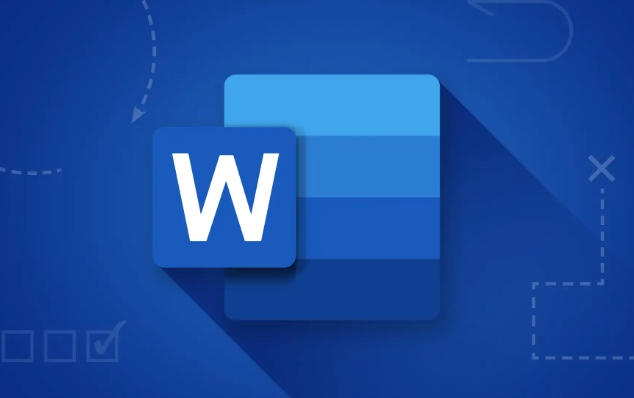
Allumez "Afficher / masquer les balises d'édition"
Dans l'interface du mot, les pauses section sont invisibles, sauf si vous prenez l'initiative de les laisser s'afficher. Cliquez sur l'onglet "Démarrer" dans la barre d'outils pour trouver le bouton "?" dans la section de paragraphe (c'est-à-dire "Afficher / masquer les balises d'édition"). Cliquez simplement pour voir divers symboles de format dans le document, y compris les pauses de section.
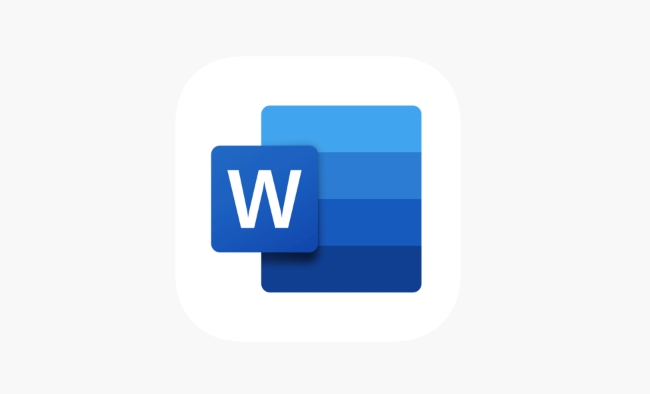
à l'heure actuelle, vous verrez quelques lignes horizontales dans le document qui disent "Breaking section". Les types communs incluent la "page suivante", "continu", "pages même", etc., qui déterminent où commence la nouvelle section.
- Si vous ne voyez pas le mot "section casser", cela signifie que la fonction d'affichage peut ne pas être activée, ou qu'il n'y a vraiment pas de rupture de section dans le document
- Parfois, les caractères de rupture de section sont cachés à la fin de la page ou derrière la table, vous devez donc faire défiler attentivement le visualiser.
Sélectionnez et supprimez les ruptures de la section
Après avoir trouvé la rupture de la section, utilisez la souris pour sélectionner la zone entière de "Break", puis appuyez sur la touche de suppression du clavier. Veillez à ne pas en supprimer une partie, sinon il ne peut pas être supprimé ou des erreurs peuvent se produire.
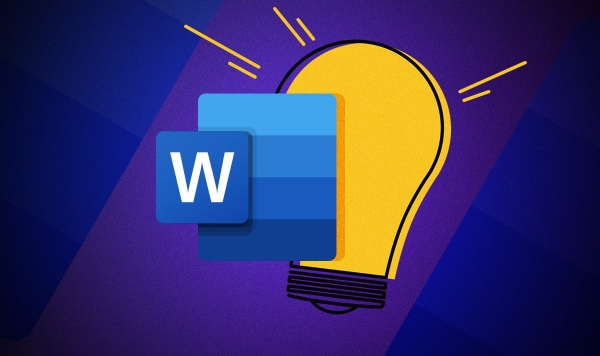
Par exemple: si vous insérez une rupture de section entre deux pages, après l'avoir supprimée, le contenu de la deuxième page d'origine sera directement suivi de la première page et le format peut également changer.
Parfois, après avoir supprimé la pause de la section, la disposition de la page change, comme le changement d'en-tête et de pied de page, et la page devient soudainement vide. En effet, la rupture de la section est à l'origine utilisée pour contr?ler ces contenus.
Faites attention aux changements de format
Après avoir supprimé la pause de la section, le document deviendra un tout et les formats qui ont été initialement définis pour une certaine section (tels que les marges, les en-têtes et les pieds de page) peuvent échouer, en particulier lorsque vous utilisez différents types de pauses de section.
- Si vous voulez simplement supprimer la pause de la section mais conserver l'effet de la page, vous pouvez envisager de modifier la pause de la section en "continu" au lieu de le supprimer directement
- Avant de supprimer, il est préférable de vérifier s'il existe des formats spéciaux dans le contenu avant et après pour éviter une mauvaise opération et la confusion dans la composition.
Fondamentalement, c'est tout. L'opération n'est pas compliquée, mais il est facile d'ignorer les détails, en particulier lorsque le document a été configuré avec plusieurs sections.
Ce qui précède est le contenu détaillé de. pour plus d'informations, suivez d'autres articles connexes sur le site Web de PHP en chinois!

Outils d'IA chauds

Undress AI Tool
Images de déshabillage gratuites

Undresser.AI Undress
Application basée sur l'IA pour créer des photos de nu réalistes

AI Clothes Remover
Outil d'IA en ligne pour supprimer les vêtements des photos.

Clothoff.io
Dissolvant de vêtements AI

Video Face Swap
échangez les visages dans n'importe quelle vidéo sans effort grace à notre outil d'échange de visage AI entièrement gratuit?!

Article chaud

Outils chauds

Bloc-notes++7.3.1
éditeur de code facile à utiliser et gratuit

SublimeText3 version chinoise
Version chinoise, très simple à utiliser

Envoyer Studio 13.0.1
Puissant environnement de développement intégré PHP

Dreamweaver CS6
Outils de développement Web visuel

SublimeText3 version Mac
Logiciel d'édition de code au niveau de Dieu (SublimeText3)

Sujets chauds
 Pourquoi les équipes Microsoft utilisent-elles autant de mémoire?
Jul 02, 2025 pm 02:10 PM
Pourquoi les équipes Microsoft utilisent-elles autant de mémoire?
Jul 02, 2025 pm 02:10 PM
MicrosoftteamsusesalotofMemory est privilégié pour l'absence de buillectron, qui réalise laMultiplechromium basés sur les produits de base.
 5 nouvelles fonctionnalités Microsoft Excel à essayer en juillet 2025
Jul 02, 2025 am 03:02 AM
5 nouvelles fonctionnalités Microsoft Excel à essayer en juillet 2025
Jul 02, 2025 am 03:02 AM
Liens rapides Laissez Copilot déterminer la table à Manipu
 Quel est le délai de réunion pour la version gratuite des équipes?
Jul 04, 2025 am 01:11 AM
Quel est le délai de réunion pour la version gratuite des équipes?
Jul 04, 2025 am 01:11 AM
Microsoftteams’freeversionLimitsMeetSto60Minutes.1.CesapplicesomEtomswithes ExternalParticipants sorwithinanananisation.2.ThelimitDoOesNotAffectinterNalmeting
 Comment se regrouper par mois dans Excel Pivot Table
Jul 11, 2025 am 01:01 AM
Comment se regrouper par mois dans Excel Pivot Table
Jul 11, 2025 am 01:01 AM
Le regroupement par mois dans une table de pivot Excel vous oblige à vous assurer que la date est formatée correctement, puis à insérer la table de pivot et à ajouter le champ de date, et enfin cliquez avec le bouton droit sur le groupe pour sélectionner l'agrégation "mois". Si vous rencontrez des problèmes, vérifiez s'il s'agit d'un format de date standard et que la plage de données est raisonnable et ajustez le format numéro pour afficher correctement le mois.
 Comment utiliser les équipes Microsoft?
Jul 02, 2025 pm 02:17 PM
Comment utiliser les équipes Microsoft?
Jul 02, 2025 pm 02:17 PM
Microsoft Teams n'est pas compliqué à utiliser, vous pouvez commencer par la ma?trise des opérations de base. Pour créer une équipe, vous pouvez cliquer sur l'onglet "Team" → "Rejoignez ou créez l'équipe" → "Créer l'équipe", remplir les informations et inviter les membres; Lorsque vous recevez une invitation, cliquez sur le lien pour rejoindre. Pour créer une nouvelle équipe, vous pouvez choisir d'être public ou privé. Pour quitter l'équipe, vous pouvez cliquer avec le bouton droit pour sélectionner "Laisser l'équipe". La communication quotidienne peut être lancée sur l'onglet "CHAT", cliquez sur l'ic?ne du téléphone pour passer des appels vocaux ou vidéo, et la réunion peut être lancée via le bouton "Conférence" sur l'interface de chat. Le canal est utilisé pour les discussions classifiées, prend en charge le téléchargement de fichiers, la collaboration multi-personnes et le contr?le de version. Il est recommandé de placer des informations importantes dans l'onglet Fichier de canal pour référence.
 Comment réparer le point de vue automatique dans Microsoft 365
Jul 07, 2025 pm 12:31 PM
Comment réparer le point de vue automatique dans Microsoft 365
Jul 07, 2025 pm 12:31 PM
Liens rapides Vérifiez l'état du fichier de la vague automatique de la fichier
 Comment changer Outlook en thème sombre (mode) et l'éteindre
Jul 12, 2025 am 09:30 AM
Comment changer Outlook en thème sombre (mode) et l'éteindre
Jul 12, 2025 am 09:30 AM
Le tutoriel montre comment basculer le mode clair et sombre dans différentes applications Outlook et comment garder un volet de lecture blanc dans le thème noir. Si vous travaillez fréquemment avec votre e-mail tard dans la nuit, Outlook Dark peut réduire la fatigue oculaire et
 Comment répéter les lignes d'en-tête sur chaque page lors de l'impression Excel
Jul 09, 2025 am 02:24 AM
Comment répéter les lignes d'en-tête sur chaque page lors de l'impression Excel
Jul 09, 2025 am 02:24 AM
Pour configurer les en-têtes répétitifs par page lorsque Excel imprime, utilisez la fonction "Top Title Row". étapes spécifiques: 1. Ouvrez le fichier Excel et cliquez sur l'onglet "Page de mise en page"; 2. Cliquez sur le bouton "Imprimer le titre"; 3. Sélectionnez "Top Title Line" dans la fenêtre contextuelle et sélectionnez la ligne à répéter (comme la ligne 1); 4. Cliquez sur "OK" pour terminer les paramètres. Les notes incluent: uniquement les effets visibles lors de l'impression de prévisualisation ou d'impression réelle, évitez de sélectionner trop de lignes de titre pour affecter l'affichage du texte, les différentes feuilles de calcul doivent être définies séparément, Excelonline ne prend pas en charge cette fonction, nécessite la version locale, le fonctionnement de la version MAC est similaire, mais l'interface est légèrement différente.






